网上有关“启用磁盘配额管理会导致什么”话题很是火热,小编也是针对启用磁盘配额管理会导致什么寻找了一些与之相关的一些信息进行分析,如果能碰巧解决你现在面临的问题,希望能够帮助到您。
磁盘配额管理会导致分配磁盘空间,多人公用的系统上比较有用,单人的就没有这个必要。
设置方法:
1、方法如下:在“本电脑”中,右键点击一个你想限制容量的磁盘分区,如F:disk,选择“properties”打开F:diskproperties窗口,切换到“quota”选项卡。如图所示:
2.点击“显示配额设置”按钮,弹出“(F:)配额设置”窗口。如图所示:
3.勾选“启用配额管理”,以下设置将从灰色不可用状态变为可设置状态。设置完成后,点击“ok”,弹出如下图所示的“启用配额系统”提示,确认是否启用配额系统。单击ok以启用磁盘配额系统。
4.设置指定用户的磁盘配额,除新用户外,如果您想设置现有用户的磁盘配额,那么您可以做以下操作:首先,与前面的步骤一样,您需要打开“(F:)配额设置”窗口。如图所示:
5.您还需要检查“启用配额管理”,由于您希望限制磁盘使用,因此还建议检查“拒绝为超过配额限制的用户分配磁盘空间”,现在要限制指定的用户,点击右下角的“配额项”按钮,打开“(F:)配额项”窗口,如下图所示:
6.点击工具栏最左侧的“新建配额项”按钮,弹出“选择用户”窗口,如图所示:
7.在“输入要选择的对象名称”文本框中输入要限制的用户名,点击右侧的“检查名称”,即可显示该用户的完整名称。然后点击“确定”,打开“新增配额项”设置窗口,如图所示:
8.选择“限制磁盘空间到”,设置可用的磁盘容量,并设置警告级别。好的,返回(F:)的配额输入窗口,在列表中可以看到刚刚添加的磁盘配额设置的用户,如图所示:
9.关闭该窗口并返回到“配额设置(F:)”窗口。点击“确定”,弹出“启用配额系统”提示。这样就完成了指定用户的磁盘配额设置。
10.如果容量用完,文件保存到磁盘,会提示“磁盘空间不足”,如图所示:
11.如果希望在将来删除某个用户的磁盘配额限制,只需按上述方法打开“(F:)配额项”窗口。如图所示:右键点击用户,选择“properties”打开“设置***用户配额”窗口,选择“不限制使用磁盘”。
关于“启用磁盘配额管理会导致什么”这个话题的介绍,今天小编就给大家分享完了,如果对你有所帮助请保持对本站的关注!

评论列表(3条)
我是奥特号的签约作者“业炳钛”
本文概览:网上有关“启用磁盘配额管理会导致什么”话题很是火热,小编也是针对启用磁盘配额管理会导致什么寻找了一些与之相关的一些信息进行分析,如果能碰巧解决你现在面临的问题,希望能够帮助到您...
文章不错《启用磁盘配额管理会导致什么》内容很有帮助